「課題やレポートを進めたいけど、自宅だと集中できない…」「外出先で動画を観たいけど、スマートフォンの通信制限、いわゆる”ギガ死”が怖い…」そんな悩みを抱える学生やノマドワーカーにとって、飲食店のフリーWi-Fiはまさに救世主です。特に、おいしいハンバーガーと共に快適な時間を過ごせるバーガーキングでWi-Fiが使えるかどうかは、多くの人が気にするポイントではないでしょうか。多くの人が、バーガーキングにWi-Fiはありますか?と疑問に思ったり、いざ使おうとしてもバーガーキングのwi-fiが繋がらないといった予期せぬトラブルに直面することがあります。この記事では、そのような不安や疑問をすべて解消するため、初心者の方でも絶対に迷わない、バーガーキングのWi-Fi完全活用マニュアルをお届けします。具体的なバーガーキングのwifiの使い方から、少し分かりにくいwifiパスワードの発行方法、気になるwifiの利用時間、そしてPCでの利用可否まで、あらゆる疑問に詳細に答えていきます。無料のWi-Fiにどうやって接続するの?という基本的な手順はもちろんのこと、時間を節約できる便利なバーガーキングのモバイルオーダーの利点や、もしモバイルオーダーができない時の具体的な対処法、さらにはバーガーキングへの問い合わせを電話で行うべきケースについてまで、網羅的に解説。あなたのバーガーキングでの時間を、もっと快適で、もっとスマートにするための情報を余すところなく詰め込みました。
- バーガーキングの無料Wi-Fiの接続手順
- Wi-Fiが繋がらない時の具体的な解決策
- PC利用や利用時間などの気になる疑問点
- モバイルオーダーなど便利なサービスの活用法
バーガーキング フリー wifi の導入状況と接続方法

- そもそもバーガーキングにはWi-Fiはありますか?
- 画像でわかるバーガーキング wifi 使い方
- バーガーキング wifi パスワードの発行方法
- 気になるバーガーキング wifi の利用時間
そもそもバーガーキングにはWi-Fiはありますか?

結論から言うと、多くのバーガーキング店舗で無料のFree Wi-Fiサービスが利用できます。スマートフォンの普及とライフスタイルの多様化に対応するため、バーガーキングでは顧客満足度の向上と快適な店舗体験の提供を目指し、各店舗でWi-Fi環境の整備を積極的に進めています。
ただし、国内の全店舗で一律に導入されているわけではないという点は、あらかじめ理解しておく必要があります。特に、駅ビルやショッピングモールといった大型商業施設内のテナントとして営業している店舗では、施設全体のネットワークポリシーが優先されるため、バーガーキング独自のWi-Fiサービスが提供されていないケースがあります。お目当ての店舗でWi-Fiが利用可能か事前に確認するには、バーガーキング公式サイトの店舗検索ページで、「Wi-Fiあり」のアイコンが表示されているかを確認するのが最も確実です。来店してから「Wi-Fiがなかった…」とがっかりしないためにも、事前のチェックをおすすめします。
バーガーキングで利用できるWi-Fiの基本情報
| Wi-Fi名(SSID) | .FREE_Wi-Fi_PASSPORT_J |
|---|---|
| 提供元 | ソフトバンク株式会社 |
| 利用料金 | 無料 |
| 対応キャリア | ドコモ、au、ソフトバンク、楽天モバイルなど全キャリア対応 |
| 利用登録 | 初回のみ必要(電話番号 or メールアドレス) |
バーガーキングの店内で利用できるWi-Fiは、「FREE Wi-Fi PASSPORT J」という名称のサービスです。これは通信大手のソフトバンクがインフラを提供している信頼性の高い公衆無線LANサービスであり、どの携帯キャリアと契約しているスマートフォンやPC、タブレットでも公平に、そして無料で接続することが可能です。
SSIDの選択にご注意を! よく似た偽物も?
Wi-Fiのネットワーク選択画面で、末尾に「J」が付いていない「.FREE Wi-Fi PASSPORT」という、非常によく似た名前のSSIDが表示されることがあります。これは主に訪日外国人観光客向けに提供されているサービスのため、日本の通信キャリアの端末では基本的に利用することができません。必ず、末尾に「_J」が付いている「.FREE_Wi-Fi_PASSPORT_J」を選択するようにしてください。また、これら公式のSSIDに酷似した、悪意のあるアクセスポイント(偽Wi-Fi)が設置されている可能性もゼロではありません。接続する際は、SSIDの文字列を正確に確認する習慣をつけましょう。
画像でわかるバーガーキング wifi 使い方

バーガーキングのWi-Fiを利用するためには、初回のみ簡単なユーザー登録が必要です。この一手間さえ済ませてしまえば、次回以降の訪問時は非常にスムーズに接続できるようになります。ここでは、誰でも迷わず設定できるよう、スマートフォンでの接続手順を4つのステップに分けて、より具体的に解説します。
ステップ1:Wi-Fiネットワークを選択する
まず、お使いのスマートフォンのホーム画面から「設定」アプリを起動します。そこからWi-Fiの設定画面に進んでください(iPhoneの場合は「設定」→「Wi-Fi」、多くのAndroidの場合は「設定」→「ネットワークとインターネット」→「Wi-Fi」)。Wi-Fi機能をオンにすると、周囲の利用可能なネットワークの一覧がスキャンされて表示されます。その中から、「.FREE_Wi-Fi_PASSPORT_J」という名前のネットワーク(SSID)を探し出し、タップして選択します。この段階ではパスワードの入力は求められません。
ステップ2:ブラウザで登録画面を開く
ネットワークに接続が完了すると、通常は自動的にブラウザが起動し、ログイン・ユーザー登録用の専用ページが表示されます。もし自動で表示されない場合は、手動でSafariやChromeといったブラウザを立ち上げてみてください。任意のウェブサイト(例: Yahoo! JAPANなど)にアクセスしようとすると、自動的に登録ページへ転送(リダイレクト)されるはずです。
無事に登録ページが表示されたら、画面の指示に従い「初めての方はこちら」や「ユーザー登録」といったボタンをタップし、手続きを開始します。
ステップ3:電話をかけてパスワードを取得する
ユーザー登録の方法として「電話番号で登録」を選択すると、画面上に専用の電話番号(例:022-207-8181など)が表示されます。この番号に対して、Wi-Fiに接続しようとしているご自身のスマートフォンから電話を発信してください。この通話は認証目的のため、通話料は一切かかりませんのでご安心ください。
電話が繋がると、数秒間の自動音声ガイダンスが流れます。ここで、登録に必要となる4桁の数字のパスワードがアナウンスされますので、聞き逃さないようにメモを取るか、記憶しておきましょう。
ステップ4:情報を入力して登録を完了する
通話を終了したら、先ほどのブラウザの登録画面に戻ってください。ログインID(または電話番号)の入力欄にご自身のスマートフォンの電話番号を、パスワードの入力欄には先ほど電話で取得した4桁の数字を正確に入力します。
その後、性別や生まれた年代といった簡単なアンケート項目への入力が求められます。最後に、表示されている利用規約の内容を確認し、「同意する」にチェックを入れて「登録」または「ログイン」ボタンをタップします。「接続が完了しました」といった趣旨の画面が表示されれば、すべての設定は完了です。これで自由にインターネットを楽しむことができます。
2回目以降に同じ店舗(または同じWi-Fiサービスを導入している他の店舗)で利用する際は、ステップ1の後にログイン画面が表示されます。そこにご自身の電話番号と、初回に取得したパスワードを入力するだけで、すぐに接続が可能です。
バーガーキング wifi パスワードの発行方法
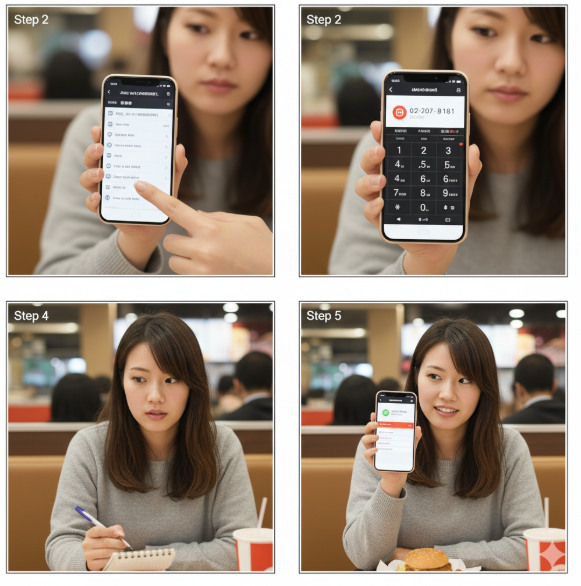
前述の通り、バーガーキングのWi-Fi利用に必要なパスワードは、利用者が任意で決める一般的なパスワードとは異なり、認証手続きの過程でシステムから一時的に発行される仕組みになっています。このユニークな方式を理解しておけば、戸惑うことはありません。
パスワードを取得するための具体的な流れを、改めて要点のみ確認しておきましょう。
- スマートフォンのWi-Fi設定で「.FREE_Wi-Fi_PASSPORT_J」に接続する。
- ブラウザに表示される登録ページで、「電話番号で登録」を選択する。
- 画面に表示された指定の電話番号へ、そのスマートフォンから電話を発信する。
- 自動音声ガイダンスでアナウンスされる4桁の数字(これがパスワード)を正確にメモする。
この手順で取得した4桁の数字が、ログイン時に必要となるパスワードです。もしメモし忘れたり、失念してしまったりした場合でも、心配は無用です。再度同じ登録手順を踏むことで、新しいパスワードをその都度発行してもらうことが可能です。
ここで一つ重要な注意点があります。電話を発信する際は、ご自身のスマートフォンの発信者番号が「通知」に設定されていることを必ず確認してください。「非通知設定」になっていると、認証システムがあなたの電話番号を認識できず、エラーとなってパスワードが発行されない場合があります。事前に設定を確認しておきましょう!
気になるバーガーキング wifi の利用時間

多くのカフェや公共施設で提供されているフリーWi-Fiサービスには、「1回の接続は60分まで」「1日に利用できるのは3回まで」といった、何らかの利用制限が設けられていることが少なくありません。しかし、バーガーキングで提供されている「FREE Wi-Fi PASSPORT J」は、この点で非常にユーザーフレンドリーです。
驚くべきことに、一度の接続時間や1日の利用回数に制限は一切設けられていません。これはつまり、一度ログインを済ませれば、バッテリーが続く限り何時間でも、そして毎日でも使い放題ということです。レポート作成やオンライン授業に集中したい学生、外出先で急なオンライン会議が入ったビジネスパーソンなど、まとまった時間インターネットに接続したいユーザーにとって、これは計り知れない大きなメリットと言えるでしょう。
さらに、その通信品質も特筆すべき点です。一部のユーザーによる実測レポートでは、下り(ダウンロード)の通信速度が50Mbpsを超えるという、光回線にも匹敵する非常に高速な数値が報告されています。この速度が出ていれば、4Kなどの高画質な動画ストリーミング再生や、大容量ファイルのダウンロードもストレスなく行うことが可能です。ただし、これはあくまでベストエフォート型のサービスです。店舗の混雑状況や、同時に接続しているユーザーの数、あるいは店内の座席の場所によって通信速度は大きく変動する可能性があるため、常にこの速度が保証されるわけではない点は留意しておく必要があります。とはいえ、一般的なウェブサイトの閲覧やSNSの利用といった用途であれば、まず問題になることはないでしょう。(出典:総務省「公衆無線LANの整備の推進」)
バーガーキング フリー wifi の注意点と便利な情報
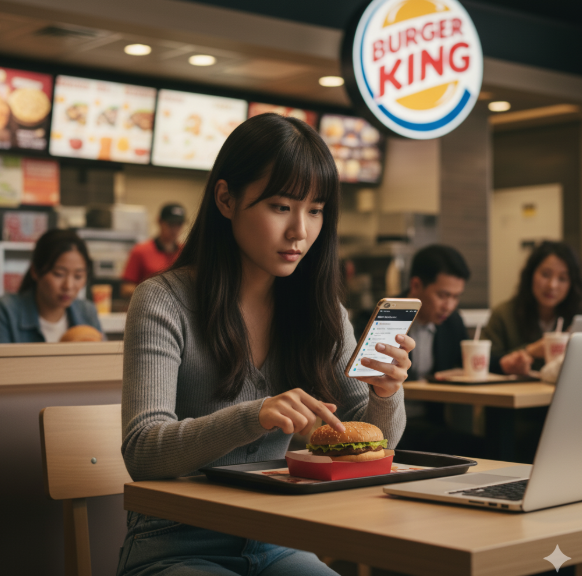
- バーガーキング wi-fi 繋がらない時の対処法
- バーガーキング wifi はPCでも利用できる?
- お得なバーガーキング モバイルオーダーとは
- バーガーキング モバイルオーダー できない原因
- バーガーキングへの問い合わせは電話でするの?
- 学生必見!バーガーキング フリー wifi を活用しよう
バーガーキング wi-fi 繋がらない時の対処法
快適なバーガーキングのWi-Fiですが、時には「うまく接続できない」「ログイン画面がいつまで経っても表示されない」といったトラブルに見舞われることもあります。もし接続できない状況に陥っても、慌てる必要はありません。以下の対処法を一つずつ冷静に試してみてください。
まず試したい5つの基本対処法
- Wi-Fiのオン/オフを切り替える
最も手軽で、意外にも効果的な方法です。デバイスのコントロールセンターや設定画面から一度Wi-Fiをオフにし、5秒ほど待ってから再度オンにしてみてください。これにより、デバイスがWi-Fiの電波を再スキャンし、接続情報がリフレッシュされることで正常に繋がることがあります。 - ネットワーク設定を一度削除する
過去の接続情報が端末内に残っていることが、新たな接続の妨げになっている可能性があります。Wi-Fi設定画面で「.FREE_Wi-Fi_PASSPORT_J」の横にある詳細ボタン(iマークや歯車マークなど)をタップし、「このネットワーク設定を削除」を選択してください。その後、改めてネットワークを選択し、最初から接続をやり直します。 - ログインページに直接アクセスする
ブラウザを起動してもログイン画面が自動表示されない場合に有効です。ブラウザのアドレスバーに暗号化されていないURL、例えば「http://jwifi.jp」と直接入力してアクセスしてみてください。これにより、システムが強制的にログインページへ誘導してくれることがあります。 - 電波の良い場所に移動する
店内であっても、Wi-Fiルーターからの距離や遮蔽物(壁や柱など)の影響で電波が弱くなる場所が存在します。特に店舗の隅や壁際の席では電波が不安定になりがちです。スマートフォンの電波強度インジケータを確認しながら、少しでも電波の良い場所に席を移動してみましょう。 - 端末を再起動する
上記すべての方法を試しても改善が見られない場合の最終手段です。スマートフォンやPC自体を再起動することで、OSレベルの一時的な不具合が解消され、問題が解決することがあります。
これらの基本的な対処法を試してもなお接続できない場合は、店舗のWi-Fi設備自体に一時的な障害が発生している可能性も考えられます。その際は、無理せず時間を置くか、店舗のスタッフの方に「Wi-Fiの調子が悪いようです」と状況を伝えてみるのも良いでしょう。
【重要】フリーWi-Fiに潜むセキュリティリスク
バーガーキングのWi-Fiに限らず、無料で提供されている公衆Wi-Fiスポットの多くは、通信が暗号化されていない(または強度の低い暗号化である)ため、セキュリティ上のリスクが常に伴います。悪意を持った第三者が同じネットワーク上にいた場合、あなたの通信内容を傍受(盗み見)し、ID、パスワード、メールの内容、閲覧履歴などの個人情報を盗み出す危険性があります。そのため、クレジットカード情報の入力、ネットバンキングの操作、企業の機密情報を含むメールの送受信といった重要な通信は絶対に避けるべきです。より安全にフリーWi-Fiを利用するためには、VPN(仮想プライベートネットワーク)アプリなどを利用して通信全体を暗号化することが強く推奨されます。(参照:情報処理推進機構(IPA)「無線LAN(Wi-Fi)の安全な利用」)
バーガーキング wifi はPCでも利用できる?

はい、もちろんノートパソコン(PC)でも、バーガーキングのWi-Fiを全く問題なく利用できます。接続するための基本的な手順は、これまで説明してきたスマートフォンでの方法と全く同じです。
お使いのPCのWi-Fi設定(Windowsならタスクバーの通知領域、Macならメニューバー)から「.FREE_Wi-Fi_PASSPORT_J」を選択して接続します。その後、ブラウザを立ち上げると自動的に登録・ログイン画面が表示されるので、画面の指示に従って操作を進めてください。初回利用時には、スマートフォンと同様に電話番号を使った認証とパスワード取得が必要になります。
PCでレポート作成や資料作成といった作業を行う上で、Wi-Fi環境以上に重要になるのが電源コンセントの有無です。一部のバーガーキング店舗では、顧客の利便性を考慮し、窓側のカウンター席や一部のテーブル席に、自由に利用できる電源コンセントが設置されている場合があります。長時間の作業を計画している場合は、こうした「電源席」を確保できると、バッテリー残量を気にすることなく作業に没頭できるため非常に助かります。
残念ながら、バーガーキングの公式サイトやアプリには、各店舗のコンセント設置状況を一覧で確認できる機能は現時点ではありません。そのため、訪問前に「Googleマップ」で対象店舗の口コミや投稿写真を確認したり、「バーガーキング 〇〇店 コンセント」といったキーワードでSNSや個人のブログ記事を検索したりして、事前に情報を集めておくのが賢明な方法と言えるでしょう。
お得なバーガーキング モバイルオーダーとは

快適なWi-Fi環境と並んで、現代のバーガーキングでの体験を格段に向上させてくれるのが、公式アプリで提供されている「モバイルオーダー」サービスです。これは、来店前に、あるいは店内の席に座ったまま、スマートフォンアプリを使って商品の注文から決済までをすべて完結させられる画期的なシステムです。
モバイルオーダーがもたらす3つの大きなメリット
- レジの行列から解放される【時間革命】
ランチタイムなどのピーク時には、レジカウンターに長蛇の列ができることも珍しくありません。モバイルオーダーを使えば、この待ち時間を完全にゼロにできます。アプリで注文を済ませると、商品が出来上がったタイミングでスマートフォンに通知が届きます。あとは指定されたカウンターへ商品を受け取りに行くだけ。貴重な休憩時間を無駄にすることがありません。 - 自分だけの”ワッパー”をじっくり作る【カスタマイズ革命】
「ピクルス抜きで」「オニオンを追加したい」といった細かなカスタマイズも、アプリの画面上で焦らずじっくりと行うことができます。レジで口頭で伝える際の気まずさや、伝え忘れの心配もありません。自分だけの完璧なハンバーガーを追求できます。 - アプリ限定のお得なクーポン【価格革命】
バーガーキングの公式アプリは、お得なクーポンの宝庫です。特に、モバイルオーダーでのみ利用可能な限定クーポンが頻繁に配布されており、人気のセットメニューや新商品を通常価格よりもずっと安く楽しむことができます。使わない手はありません。
この便利なサービスを利用するには、まずお使いのスマートフォンにバーガーキング公式アプリをダウンロードし、簡単な会員登録を済ませるだけです。直感的な操作で誰でも簡単に使えるので、ぜひ次回の来店時から活用してみてください。
バーガーキング モバイルオーダー できない原因

非常に便利なモバイルオーダーですが、「なぜか注文が確定できない」「アプリでエラーが表示されてしまう」といったトラブルに遭遇することもあります。もしモバイルオーダーがうまく機能しない場合は、以下のような原因が考えられますので、一つずつ確認してみてください。
モバイルオーダーができない主な原因と対処法
| 原因 | 対処法 |
|---|---|
| アプリのバージョンが古い | App StoreやGoogle Playストアを開き、バーガーキングアプリが最新版にアップデートされているか確認する。古い場合はアップデートを行う。 |
| 通信環境が不安定 | 店内のWi-Fiやモバイルデータ通信の電波が弱い場所にいる可能性がある。電波状況の良い場所に移動するか、接続するネットワークを切り替えてみる。 |
| 店舗側の受付状況 | 利用しようとしている店舗がモバイルオーダーに未対応、または早朝・深夜などで受付時間外の可能性がある。また、一時的なシステム障害で受付を停止している場合もある。アプリで店舗の受付状況を確認する。 |
| 決済情報の不備 | 登録しているクレジットカードの有効期限切れ、利用限度額の超過、あるいはカード会社によるセキュリティロックなどが考えられる。アプリ内の決済情報を確認・更新する。 |
| 位置情報サービスがオフ | アプリが現在地の店舗を正しく認識するために、スマートフォンの位置情報サービス(GPS)がオンになっている必要がある。設定を確認する。 |
これらの基本的な点を確認しても問題が解決しない場合は、一度アプリを完全に終了させてから再起動するか、スマートフォン自体を再起動してみることで改善されることもあります。それでもダメな場合は、アプリの不具合の可能性も考えられるため、少し時間を置いてから再度試すか、潔くレジカウンターで注文しましょう。
バーガーキングへの問い合わせは電話でするの?

バーガーキングのサービスや商品について質問や意見がある場合、その内容によって問い合わせるべき窓口が異なります。適切な窓口を選ぶことで、よりスムーズに問題解決に繋がります。
まず、特定の商品のアレルギー情報、キャンペーンの詳細、公式アプリの操作方法、あるいはサービス全体に対する意見や要望といった、全社的な内容に関する問い合わせは、公式サイトに設置されている「お問い合わせフォーム」から連絡するのが基本ルートとなります。Eメール形式で担当部署に直接届くため、正確な回答が期待できます。
公式サイトのフォームなら、24時間365日、ご自身の都合の良いタイミングで問い合わせを送ることができるのが大きなメリットです。ただし、回答には数営業日かかる場合があるので、急ぎの用件には不向きかもしれません。
一方で、「店舗にスマートフォンを忘れてしまった」「テイクアウトした商品の内容が注文と違っていた」「お店までの道順がわからない」といった、特定の店舗に直接関わる、緊急性の高い用件の場合は、その店舗に直接電話で問い合わせるのが最も迅速かつ確実な方法です。各店舗の電話番号は、前述の公式サイトの店舗検索ページで簡単に調べることができます。
問い合わせ方法の使い分け
- 総合的な問い合わせ(急がないもの)
→ 公式サイトのお問い合わせフォーム - 店舗への個別・緊急の用件
→ 各店舗へ直接電話
このように、問い合わせたい内容の性質を見極めて、適切な方法を選択することが大切です。
学生必見!バーガーキング フリー wifi を活用しよう
この記事では、バーガーキングのフリーWi-Fiを最大限に活用するための情報を、接続の基本手順から応用知識、トラブルシューティングまで、多岐にわたって詳しく解説しました。最後に、この記事でご紹介した重要なポイントを一覧で振り返りましょう。
- バーガーキングでは多くの店舗で無料Wi-Fiが使える
- Wi-FiのSSIDは「.FREE_Wi-Fi_PASSPORT_J」を選択する
- 利用には電話番号を使った簡単な初回登録が必要
- パスワードは登録時に電話の自動音声で発行される
- 一度接続すれば利用時間や回数の制限はない
- 通信速度は比較的高速で動画視聴も快適なレベル
- 繋がらない時はWi-Fiのオンオフや設定削除を試す
- ノートパソコンでもスマートフォンと同じ手順で利用可能
- 一部店舗には電源コンセントが設置されている
- 公衆Wi-Fiの利用にはセキュリティリスクが伴う点に注意
- レジに並ばず注文できるモバイルオーダーも便利
- モバイルオーダーができない時はアプリや通信環境を確認
- 総合的な問い合わせは公式サイトのフォームから行う
- 店舗への急ぎの用件は直接電話するのが早い
- 通信容量を節約したい学生にとって非常に心強いサービス
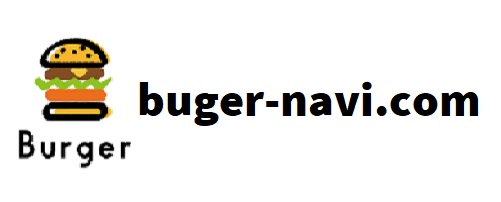


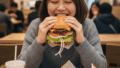
コメント